Как просматривать оригинальные полноразмерные фотографии Instagram и изображения профиля [2023]
Опубликовано: 2023-06-20Instagram является одной из самых популярных платформ социальных сетей, с более чем 2 миллиардами активных пользователей в месяц в 2023 году. Однако все фотографии, которые вы видите в Instagram, не имеют исходного качества. Всякий раз, когда вы загружаете изображения на платформу, файлы сжимаются. Тем не менее, есть некоторые приемы, которые вы можете использовать для просмотра мультимедиа в исходном качестве. В этом руководстве мы покажем вам, как просматривать фотографии Instagram и изображения профиля в полном размере.
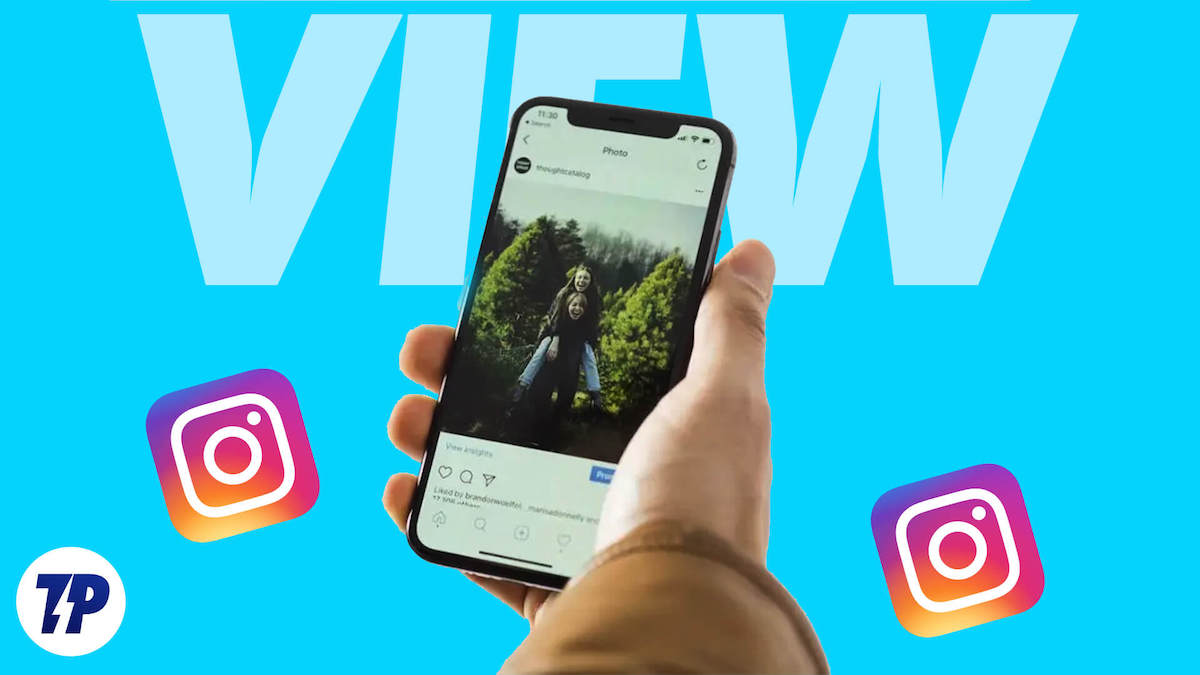
Оглавление
Почему Instagram снижает качество и размер изображения?
Если вы какое-то время были активны в социальных сетях, вы, возможно, заметили, что не только Instagram снижает качество загружаемых вами медиафайлов. Meta (ранее известная как Facebook) уже некоторое время снижает качество и размер медиафайлов в Facebook и Instagram. Уменьшение размера изображений и видео помогает им снизить нагрузку на сервер и сократить время загрузки.
С точки зрения непрофессионала, это означает, что изображения будут загружаться быстрее для всех, кто использует Instagram, если они немного меньшего размера и качества. Короткое время загрузки важно для любой платформы социальных сетей для улучшения взаимодействия с пользователем. Например, если у вас нет высокоскоростного Интернета при просмотре Instagram, просмотр всех фотографий в вашей ленте может занять много времени, если они высокого качества и с большим размером файла.
Как просмотреть полноразмерные фотографии Instagram и изображения профиля
Поскольку вы не можете загружать или просматривать фотографии в оригинальном качестве с помощью официального приложения Instagram, вам приходится прибегать к сторонним веб-сайтам и сервисам. Поэтому вам нужен веб-браузер для просмотра фотографий Instagram в полном размере. Тем не менее, вы можете просматривать фотографии оригинального качества как на смартфоне, так и на ПК.
Как просмотреть полноразмерные фотографии профиля Instagram в приложении Instagram
Instagram тестирует новую эксклюзивную функцию для своего приложения, которая позволяет пользователям нажимать (или удерживать) фотографию профиля любого профиля Instagram, чтобы просмотреть ее увеличенную версию. Новая функция недавно стала доступной для всех пользователей приложений Instagram для Android и iOS. Он не покажет полноразмерную версию, но вы получите довольно большую высококачественную версию той же фотографии. Вот как это работает и здесь.
1. Откройте приложение Instagram на своем смартфоне.
2. Откройте нужный профиль.
3. Просто коснитесь изображения профиля, если в профиле еще нет загруженных сообщений. Однако, если в профиле есть активная история, нажмите и удерживайте изображение профиля, чтобы просмотреть увеличенную версию.
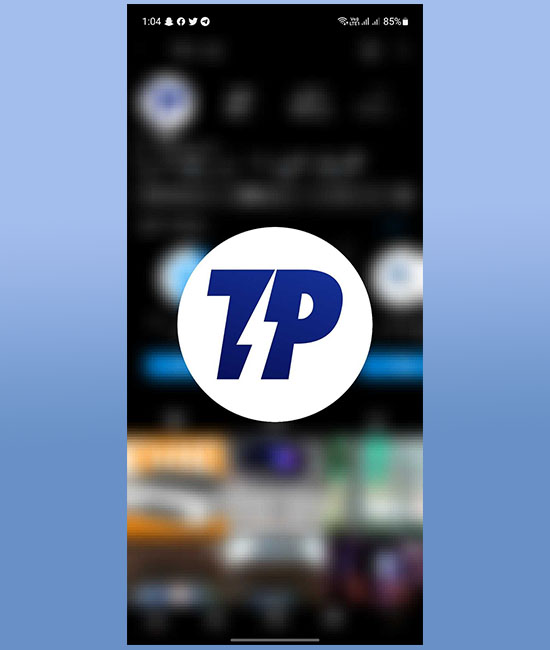
4. После открытия коснитесь в любом месте пустой области экрана, чтобы закрыть увеличенное изображение.
Используя этот метод, вы можете легко просматривать чье-либо изображение профиля в приложении Instagram, даже в частных учетных записях. Приложение для социальных сетей, похоже, еще не имеет настройки конфиденциальности, которая запрещает пользователям видеть изображение вашего профиля. Поэтому на момент написания этого руководства вы можете открыть и просмотреть изображение профиля любого человека на платформе.
Как просмотреть полноразмерное фото Instagram в браузере
Если фотография, которую вы хотите просмотреть в исходном качестве, находится в публикации только с одной фотографией (а не с несколькими медиафайлами в одной публикации), вы можете просмотреть ее без стороннего инструмента.
1. В веб-браузере на телефоне или компьютере посетите веб-сайт Instagram (www.instagram.com).
2. Войдите в свою учетную запись Instagram, введя свои учетные данные. Если вы уже вошли в систему, пропустите этот шаг.
3. Найдите и откройте публикацию, содержащую фотографию, которую вы хотите просмотреть в исходном качестве.
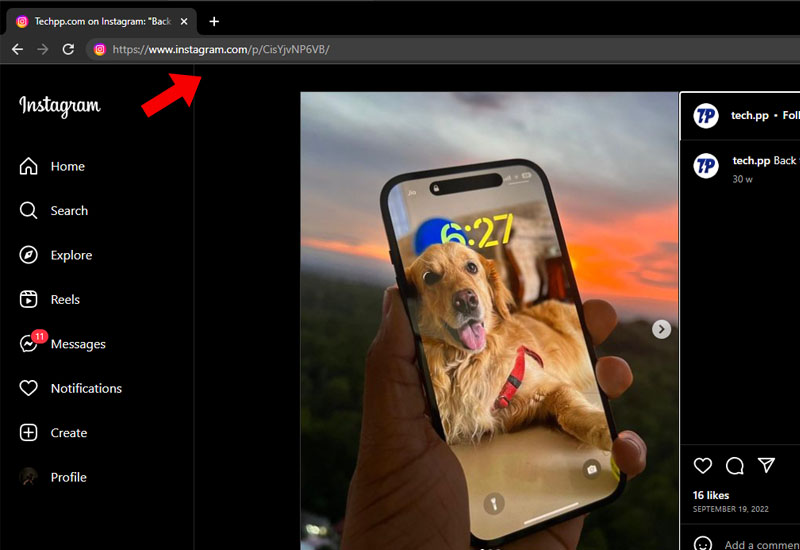
4. После того, как вы откроете фотографию, вам нужно будет отредактировать ее URL-адрес в адресной строке браузера и добавить « media/?size=l » в конец URL-адреса. После редактирования ссылки откройте новую ссылку в браузере.
Вот как выглядит URL-адрес до и после его редактирования.
Перед редактированием: "https://www.instagram.com/p/Ck_8Y7mPb7g/" После редактирования: "https://www.instagram.com/p/Ck_8Y7mPb7g/media/?size=l"
5. При открытии редактируемой ссылки та же фотография отображается в исходном качестве и в полном размере. Вы также можете щелкнуть правой кнопкой мыши (или нажать и удерживать на телефоне), чтобы сохранить фотографию на свое устройство.
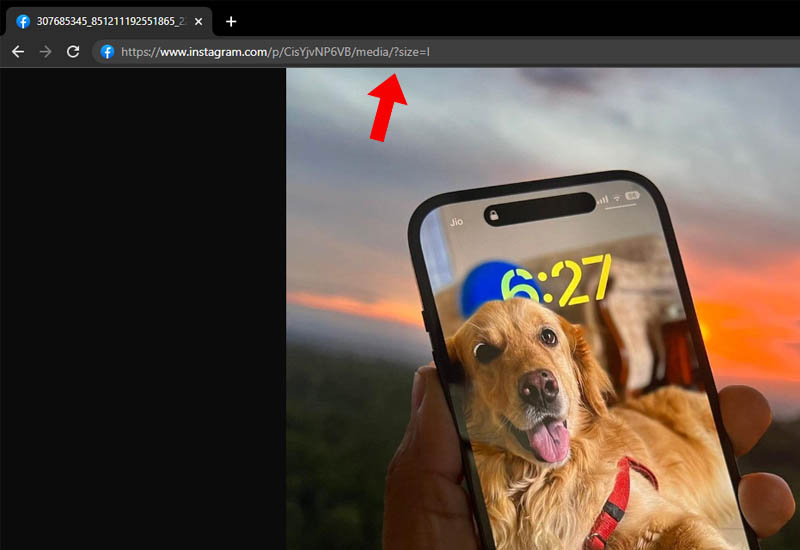
Используя этот метод, вы можете просматривать полноразмерные фотографии Instagram в публикации только с одним изображением в веб-браузере. Однако, если вы хотите просматривать полноразмерные изображения в публикации с несколькими носителями, вам необходимо использовать сторонний инструмент. Вот как вы можете это сделать.
Как просматривать полноразмерные фотографии Instagram в сообщениях с несколькими изображениями
В Instagram вы можете публиковать несколько фото или видео (максимум 10) в одном посте. Кроме того, в 2023 году очень часто можно увидеть пост с несколькими медиа. Если вы хотите просмотреть полноразмерные фотографии Instagram из поста с несколькими носителями, вы можете использовать сторонний веб-сайт. Вот как.
1. Откройте приложение Instagram на своем смартфоне или его веб-сайт (www.instagram.com) в веб-браузере.
2. Найдите и откройте пост, фотографии из которого вы хотите увидеть в исходном качестве.
3. Если вы используете приложение, нажмите кнопку «Отправить» или «Поделиться» под сообщением и выберите параметр «Копировать ссылку». Если вы используете браузер, скопируйте URL публикации из адресной строки браузера.

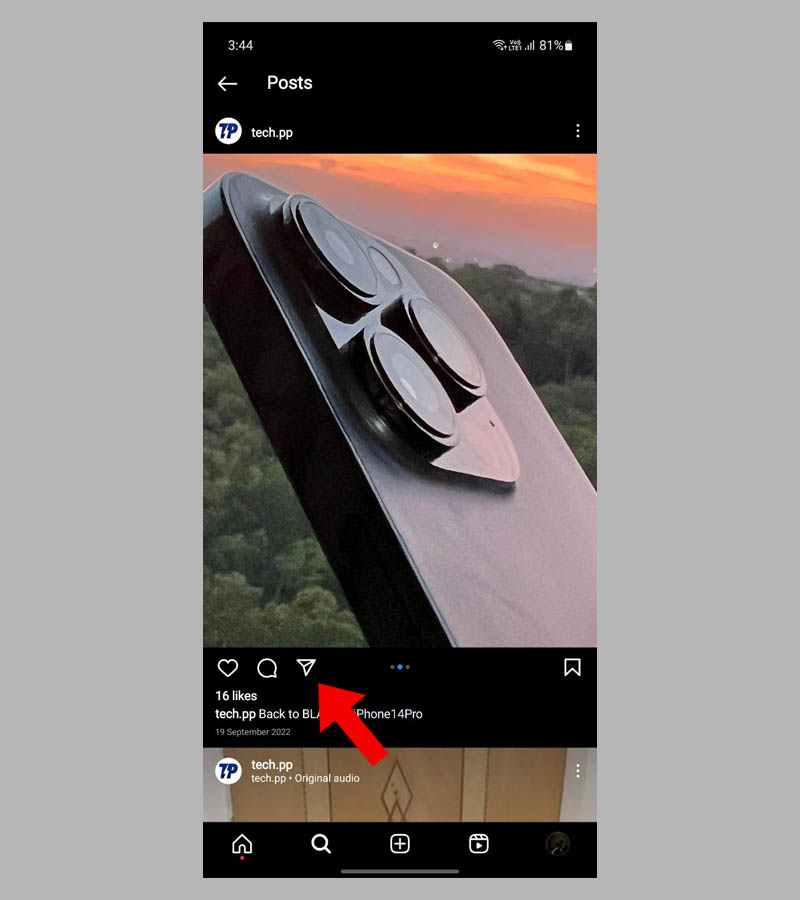
4. Кроме того, посетите веб-сайт Inflact в браузере на своем телефоне или ПК.
5. Открыв веб-сайт, вставьте ссылку, которую вы скопировали ранее, в поле поиска веб-сайта и выберите параметр «Загрузить фото».
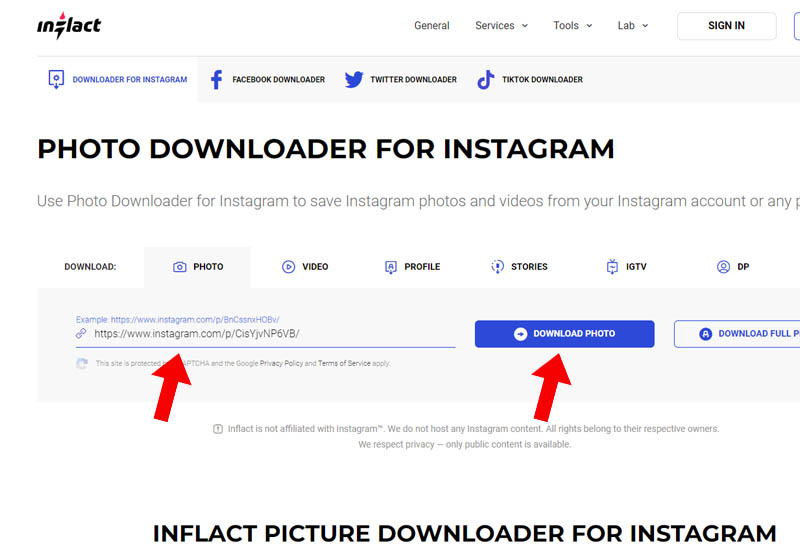
6. Подождите, пока веб-сайт обработает ваш запрос. Как только это произойдет, вы увидите все фотографии в посте в исходном качестве.
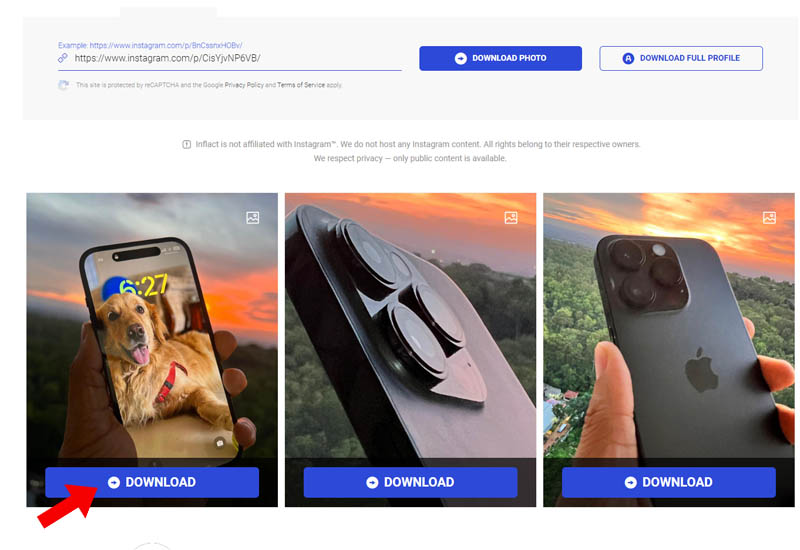
Вы можете скачать каждую фотографию по отдельности, нажав кнопку «Скачать» под каждой фотографией. С помощью этого стороннего инструмента вы можете просматривать фотографии Instagram из поста с несколькими медиафайлами в исходном размере. Кроме того, вы также можете просматривать изображения профиля Instagram в полном размере; читайте дальше, чтобы узнать, как это сделать.
Как просмотреть полноразмерные изображения профиля Instagram через сторонние веб-сайты
В недавнем обновлении Instagram добавил возможность отображать изображение профиля любой учетной записи при нажатии. Однако обновление не отображает изображения профиля в исходном качестве. Для этого вам нужно использовать сторонние веб-сайты. Вот как вы можете просматривать изображения профиля Instagram в их исходном размере.
1. Откройте приложение Instagram на смартфоне или веб-сайт Instagram (www.instagram.com) в веб-браузере на телефоне или ПК.
2. Найдите и откройте профиль, аватарку которого вы хотите увидеть в оригинальном качестве.
3. Выберите имя пользователя профиля и скопируйте его (только в браузере). Если вы используете приложение, вам необходимо запомнить имя пользователя.
4. Откройте браузер на телефоне или ПК и посетите веб-сайт Inflact.
Примечание . Вы также можете использовать другие веб-сайты, такие как InstaDP и InDown (требуется ссылка на профиль вместо имени пользователя).
5. Далее вставьте ссылку, которую вы ранее скопировали, в поле поиска веб-сайта и выберите опцию «Скачать».
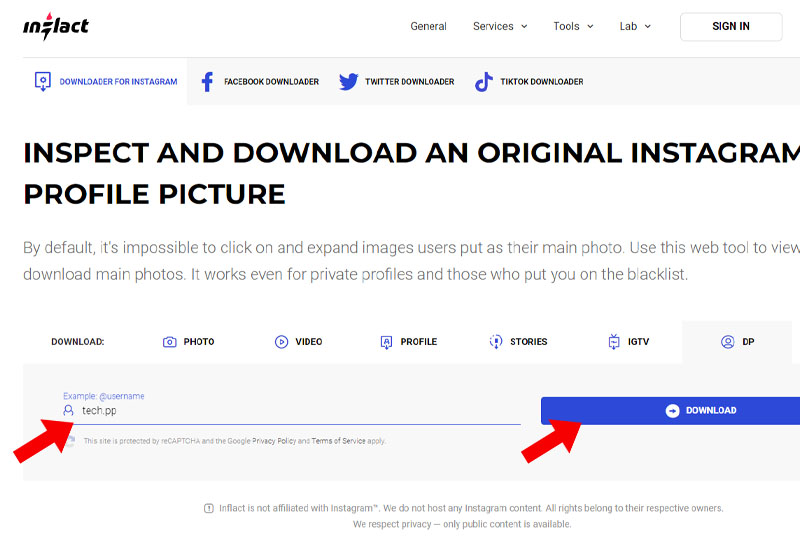
6. Подождите, пока веб-сайт обработает ваш запрос. Как только это произойдет, вы увидите изображение профиля учетной записи в исходном качестве.
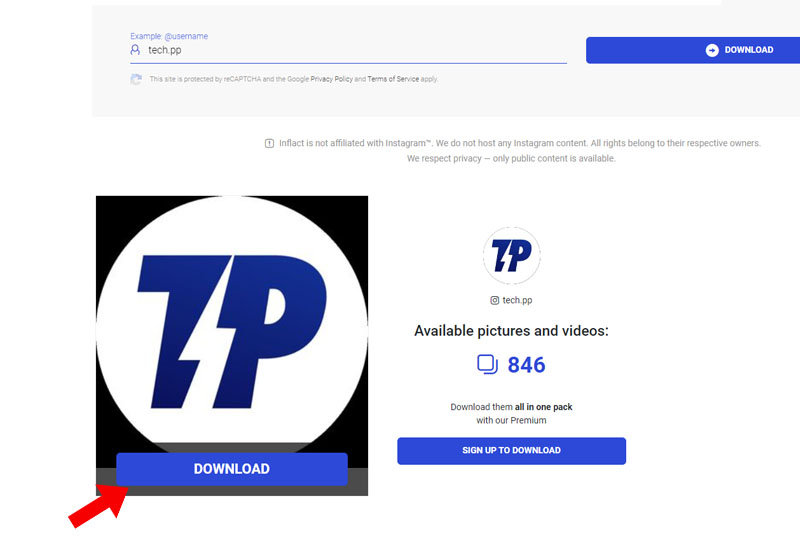
Наконец, вы можете загрузить изображение профиля, нажав кнопку «Загрузить» под ним. Этот сторонний инструмент позволяет просматривать изображения профиля Instagram в их исходном размере из любой действительной учетной записи Instagram.
Вывод: просмотрите полноразмерные фотографии в Instagram и фотографии профиля
Instagram сжимает все загруженные на платформу медиафайлы, но есть обходной путь, позволяющий просматривать опубликованные фотографии в их исходном качестве. Хотя сжатие не имеет заметного значения при просмотре, вы можете захотеть увидеть изображение, которое вы видели для личного использования, в высоком качестве. Если вы хотите отправить его кому-то или использовать изображение в качестве обоев, вы можете удобно просматривать и загружать фотографии из Instagram и изображения профиля в их исходном размере.
Нравится это руководство? Обязательно ознакомьтесь с тем, как проверить, кто просматривал ваши основные моменты в Instagram.
Часто задаваемые вопросы о просмотре полноразмерных фотографий в Instagram
Каков максимальный размер полноразмерной фотографии в Instagram?
Максимальный размер полноразмерной фотографии в Instagram — 1080 x 1350 пикселей. Это размер, который Instagram использует при сжатии изображений. Однако, если вы загрузите изображение больше этого размера, Instagram автоматически изменит его размер до 1080 x 1350 пикселей.
Могу ли я загрузить полноразмерные фотографии из Instagram?
Да, вы можете загружать полноразмерные фотографии из Instagram с помощью стороннего приложения, такого как GramDownloader, Inflact или InstaDP . Эти приложения позволяют загружать фотографии и видео из Instagram на ваше устройство, чтобы вы могли просматривать их в полном разрешении. Вы также можете использовать инструменты разработчика в настольных браузерах для просмотра полноразмерных изображений Insta.
Как я могу просмотреть полноразмерные изображения профиля Instagram?
Есть несколько способов просмотреть фотографии профиля Instagram в полном размере.
- Один из способов — использовать стороннее приложение, такое как InstaDP или полноразмерное изображение профиля Insta.
- Еще один способ просмотреть полноразмерные изображения профиля Instagram — использовать инструмент Inspect Element в вашем браузере. Для этого откройте в браузере изображение профиля Instagram, которое вы хотите просмотреть в полном размере. Затем щелкните правой кнопкой мыши изображение профиля и выберите «Проверить элемент». Это откроет окно инструментов разработчика в вашем браузере. В окне Инструменты разработчика щелкните вкладку Элементы. Затем прокрутите вниз, пока не найдете код для изображения профиля. Код обведен синей рамкой. Щелкните правой кнопкой мыши код изображения профиля и выберите «Копировать». Затем вставьте код в новую вкладку в браузере. Это откроет изображение профиля в полном размере.
